ກະວີ:
Roger Morrison
ວັນທີຂອງການສ້າງ:
22 ເດືອນກັນຍາ 2021
ວັນທີປັບປຸງ:
1 ເດືອນກໍລະກົດ 2024

ເນື້ອຫາ
- ເພື່ອກ້າວ
- ວິທີທີ່ 1 ຂອງ 5: ໂປແກຼມ ທຳ ຄວາມສະອາດດ້ວຍຕົນເອງ ສຳ ລັບຜູ້ໃຊ້ Windows XP / Vista
- ວິທີທີ່ 2 ຂອງ 5: ໂປແກຼມ ທຳ ຄວາມສະອາດດ້ວຍຕົນເອງ ສຳ ລັບຜູ້ໃຊ້ Mac
- ວິທີທີ 3 ຂອງ 5: ການເຮັດຄວາມສະອາດດ້ວຍຕົນເອງ
- ວິທີທີ 4 ຂອງ 5: ລົດເຂັນກັບຫົວພິມ
- ວິທີທີ່ 5 ຂອງ 5: ວິທີການດູດຊືມ
- ຄຳ ແນະ ນຳ
- ຄຳ ເຕືອນ
- ຄວາມ ຈຳ ເປັນ
ຫົວພິມສາມາດກາຍເປັນອຸດຕັນໄດ້ຖ້າຫາກວ່າເຄື່ອງພິມບໍ່ໄດ້ໃຊ້ເປັນເວລາ ໜຶ່ງ ຊົ່ວໂມງຫລືວ່າເຄື່ອງພິມພິມຢູ່ໃນບ່ອນຫວ່າງຫລືຖືກເກັບໄວ້ເປັນເວລາດົນນານ. ການອຸດຕັນດ້ານຫົວພິມສາມາດເຮັດໃຫ້ເກີດບັນຫາດ້ານຄຸນນະພາບການພິມ. ບົດຂຽນນີ້ຈະສະແດງວິທີການເຮັດຄວາມສະອາດຫົວພິມ.
ເພື່ອກ້າວ
ວິທີທີ່ 1 ຂອງ 5: ໂປແກຼມ ທຳ ຄວາມສະອາດດ້ວຍຕົນເອງ ສຳ ລັບຜູ້ໃຊ້ Windows XP / Vista
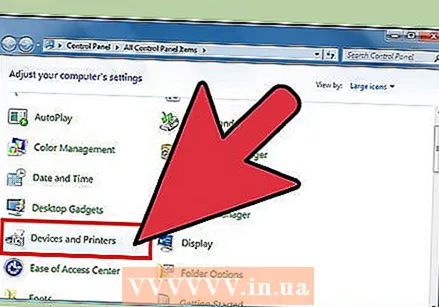 ເປີດແຜງຄວບຄຸມແລະເລືອກ "ເຄື່ອງພິມ".
ເປີດແຜງຄວບຄຸມແລະເລືອກ "ເຄື່ອງພິມ". ເລືອກເຄື່ອງພິມທີ່ຈະເຮັດຄວາມສະອາດແລະກົດປຸ່ມຫນູຂວາ. ເລືອກ "ຄຸນສົມບັດ" ຈາກເມນູແບບເລື່ອນລົງ.
ເລືອກເຄື່ອງພິມທີ່ຈະເຮັດຄວາມສະອາດແລະກົດປຸ່ມຫນູຂວາ. ເລືອກ "ຄຸນສົມບັດ" ຈາກເມນູແບບເລື່ອນລົງ. 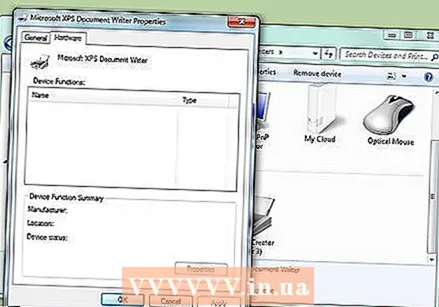 ເລືອກແຖບ ທຳ ຄວາມສະອາດ. ເຄື່ອງພິມທີ່ແຕກຕ່າງກັນອາດຈະໃຊ້ຊື່ທີ່ແຕກຕ່າງກັນເຊັ່ນ: ການບໍລິການ, ການ ທຳ ຄວາມສະອາດຫຼືການຮັກສາ.
ເລືອກແຖບ ທຳ ຄວາມສະອາດ. ເຄື່ອງພິມທີ່ແຕກຕ່າງກັນອາດຈະໃຊ້ຊື່ທີ່ແຕກຕ່າງກັນເຊັ່ນ: ການບໍລິການ, ການ ທຳ ຄວາມສະອາດຫຼືການຮັກສາ.  ຖ້າສາມາດ ນຳ ໃຊ້ກັບເຄື່ອງພິມຂອງທ່ານໄດ້, ໃຫ້ເລືອກເອົາຮູທີ່ຕ້ອງເຮັດຄວາມສະອາດ. ດໍາເນີນໂຄງການເຮັດຄວາມສະອາດເຄື່ອງພິມ.
ຖ້າສາມາດ ນຳ ໃຊ້ກັບເຄື່ອງພິມຂອງທ່ານໄດ້, ໃຫ້ເລືອກເອົາຮູທີ່ຕ້ອງເຮັດຄວາມສະອາດ. ດໍາເນີນໂຄງການເຮັດຄວາມສະອາດເຄື່ອງພິມ. 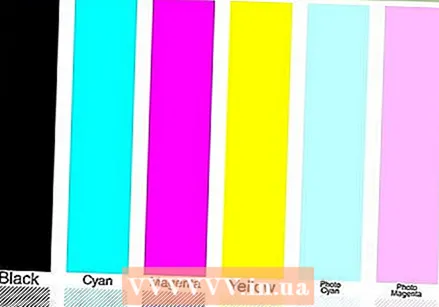 ພິມ ໜ້າ ທົດສອບແລະເບິ່ງຜົນໄດ້ຮັບ. ເຮັດຊ້ ຳ ການ ທຳ ຄວາມສະອາດອີກສອງຫາສາມຄັ້ງຖ້າ ຈຳ ເປັນ.
ພິມ ໜ້າ ທົດສອບແລະເບິ່ງຜົນໄດ້ຮັບ. ເຮັດຊ້ ຳ ການ ທຳ ຄວາມສະອາດອີກສອງຫາສາມຄັ້ງຖ້າ ຈຳ ເປັນ.
ວິທີທີ່ 2 ຂອງ 5: ໂປແກຼມ ທຳ ຄວາມສະອາດດ້ວຍຕົນເອງ ສຳ ລັບຜູ້ໃຊ້ Mac
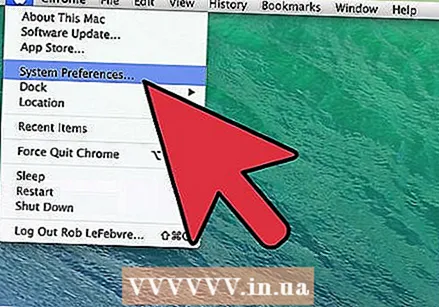 ກົດທີ່ "System Preferences" ແລະເລືອກ "Open Printer and Fax".
ກົດທີ່ "System Preferences" ແລະເລືອກ "Open Printer and Fax". ເລືອກເຄື່ອງພິມທີ່ຈະ ທຳ ຄວາມສະອາດແລະເປີດ "Open line queue" ຫຼື "ແຖວແຖວ".
ເລືອກເຄື່ອງພິມທີ່ຈະ ທຳ ຄວາມສະອາດແລະເປີດ "Open line queue" ຫຼື "ແຖວແຖວ". ໃຫ້ຄລິກໃສ່ຮູບສັນຍາລັກ Utility ສຳ ລັບເຄື່ອງພິມແລະເລືອກ "ບຳ ລຸງຮັກສາ". ເລືອກ "ທຳ ຄວາມສະອາດ" ຈາກລາຍການທີ່ຂຶ້ນມາແລະກົດປຸ່ມ "OK". ທ່ານອາດຈະຍັງຕ້ອງເລືອກອ່າງທີ່ທ່ານຕ້ອງການເຮັດຄວາມສະອາດ.
ໃຫ້ຄລິກໃສ່ຮູບສັນຍາລັກ Utility ສຳ ລັບເຄື່ອງພິມແລະເລືອກ "ບຳ ລຸງຮັກສາ". ເລືອກ "ທຳ ຄວາມສະອາດ" ຈາກລາຍການທີ່ຂຶ້ນມາແລະກົດປຸ່ມ "OK". ທ່ານອາດຈະຍັງຕ້ອງເລືອກອ່າງທີ່ທ່ານຕ້ອງການເຮັດຄວາມສະອາດ.  ດໍາເນີນໂຄງການເຮັດຄວາມສະອາດຫົວພິມແລະພິມ ໜ້າ ທົດສອບ. ເຮັດຊ້ ຳ ການ ທຳ ຄວາມສະອາດອີກສອງຫາສາມຄັ້ງຖ້າ ຈຳ ເປັນ.
ດໍາເນີນໂຄງການເຮັດຄວາມສະອາດຫົວພິມແລະພິມ ໜ້າ ທົດສອບ. ເຮັດຊ້ ຳ ການ ທຳ ຄວາມສະອາດອີກສອງຫາສາມຄັ້ງຖ້າ ຈຳ ເປັນ.
ວິທີທີ 3 ຂອງ 5: ການເຮັດຄວາມສະອາດດ້ວຍຕົນເອງ
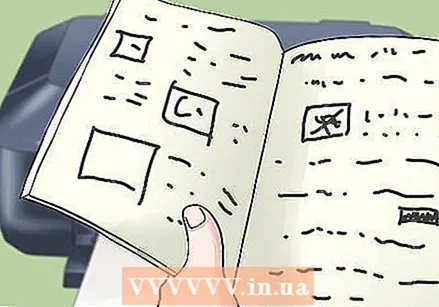 ເບິ່ງໃນຄູ່ມືຂອງເຄື່ອງພິມຂອງທ່ານ ສຳ ລັບທີ່ຕັ້ງຂອງຫົວພິມ. ອ່ານ ຄຳ ແນະ ນຳ ຂ້າງລຸ່ມນີ້ຖ້າຫົວຢູ່ໃນເຄື່ອງພິມແລະບໍ່ແມ່ນສ່ວນຂອງຕະຫລັບຫມຶກແຕ່ລະອັນ.
ເບິ່ງໃນຄູ່ມືຂອງເຄື່ອງພິມຂອງທ່ານ ສຳ ລັບທີ່ຕັ້ງຂອງຫົວພິມ. ອ່ານ ຄຳ ແນະ ນຳ ຂ້າງລຸ່ມນີ້ຖ້າຫົວຢູ່ໃນເຄື່ອງພິມແລະບໍ່ແມ່ນສ່ວນຂອງຕະຫລັບຫມຶກແຕ່ລະອັນ.  ເອົາຕະຫລັບຫມຶກແລະສິ່ງຈຸ່ມນ້ ຳ ຮ້ອນຫລືຖູເຫຼົ້າໃສ່ບັ້ງຝ້າຍ.
ເອົາຕະຫລັບຫມຶກແລະສິ່ງຈຸ່ມນ້ ຳ ຮ້ອນຫລືຖູເຫຼົ້າໃສ່ບັ້ງຝ້າຍ. ປາດຝ້າຍຝ້າຍໃສ່ຫົວພິມເພື່ອເຮັດໃຫ້ຫມຶກແຫ້ງ. ນອກນັ້ນທ່ານຍັງສາມາດໃຊ້ນ້ ຳ ຢາລ້າງຕາແລະຢອດນ້ ຳ 7 ຫາ 10 ຢອດຂອງຖູເຫຼົ້າໃສ່ນ້ ຳ ມັນໃສ່ເຄື່ອງເກັບນ້ ຳ ໝຶກ ເມື່ອຫົວພິມຢູ່ໃນເຄື່ອງພິມ.
ປາດຝ້າຍຝ້າຍໃສ່ຫົວພິມເພື່ອເຮັດໃຫ້ຫມຶກແຫ້ງ. ນອກນັ້ນທ່ານຍັງສາມາດໃຊ້ນ້ ຳ ຢາລ້າງຕາແລະຢອດນ້ ຳ 7 ຫາ 10 ຢອດຂອງຖູເຫຼົ້າໃສ່ນ້ ຳ ມັນໃສ່ເຄື່ອງເກັບນ້ ຳ ໝຶກ ເມື່ອຫົວພິມຢູ່ໃນເຄື່ອງພິມ.  ດໍາເນີນໂຄງການເຮັດຄວາມສະອາດຂອງເຄື່ອງພິມສອງຄັ້ງແລະອອກຈາກເຄື່ອງພິມຄືນ. ເຮັດຊ້ ຳ ຄືນໂຄງການເຮັດຄວາມສະອາດຕົວເອງໃນມື້ຕໍ່ມາ.
ດໍາເນີນໂຄງການເຮັດຄວາມສະອາດຂອງເຄື່ອງພິມສອງຄັ້ງແລະອອກຈາກເຄື່ອງພິມຄືນ. ເຮັດຊ້ ຳ ຄືນໂຄງການເຮັດຄວາມສະອາດຕົວເອງໃນມື້ຕໍ່ມາ.
ວິທີທີ 4 ຂອງ 5: ລົດເຂັນກັບຫົວພິມ
 ດ້ວຍຫົວພິມພາຍໃນກ່ອງ, ຈົ່ງຈຸ່ມ ໝຶກ ຫມຶກໃສ່ຊາມນ້ ຳ ຮ້ອນຄືນ.
ດ້ວຍຫົວພິມພາຍໃນກ່ອງ, ຈົ່ງຈຸ່ມ ໝຶກ ຫມຶກໃສ່ຊາມນ້ ຳ ຮ້ອນຄືນ. ຖອດ cartridge ອອກຈາກນ້ໍາແລະເອົາໄປຕາກແຫ້ງມັນຢ່າງລະອຽດດ້ວຍຜ້າເຊັດເຈ້ຍ. ວາງມັນໄວ້ໃນເຄື່ອງພິມແລະດໍາເນີນໂຄງການເຮັດຄວາມສະອາດ. ເຮັດຊ້ ຳ ອີກຄັ້ງນີ້ຖ້າມັນຍັງບໍ່ເຮັດວຽກ.
ຖອດ cartridge ອອກຈາກນ້ໍາແລະເອົາໄປຕາກແຫ້ງມັນຢ່າງລະອຽດດ້ວຍຜ້າເຊັດເຈ້ຍ. ວາງມັນໄວ້ໃນເຄື່ອງພິມແລະດໍາເນີນໂຄງການເຮັດຄວາມສະອາດ. ເຮັດຊ້ ຳ ອີກຄັ້ງນີ້ຖ້າມັນຍັງບໍ່ເຮັດວຽກ.  ຖ້າແຊ່ໃນນ້ ຳ ຮ້ອນບໍ່ໄດ້ຜົນ, ໃຫ້ເອົາກະຕ່າຂີ້ເຫຍື່ອໄປຖອກໃສ່ເຫຼົ້າຖູແລະແຊ່ຄືນ.
ຖ້າແຊ່ໃນນ້ ຳ ຮ້ອນບໍ່ໄດ້ຜົນ, ໃຫ້ເອົາກະຕ່າຂີ້ເຫຍື່ອໄປຖອກໃສ່ເຫຼົ້າຖູແລະແຊ່ຄືນ. ເອົາໄສ້ຕອງອອກແລະເຊັດດ້ວຍຜ້າປຽກກ່ອນທີ່ຈະແຫ້ງ. ລອງໃຊ້ໂປແກຼມ ທຳ ຄວາມສະອາດຕົວເອງອີກຄັ້ງ. ຖ້າມັນຍັງບໍ່ເຮັດວຽກ, ທ່ານອາດຈະຕ້ອງການເອົາໃສ້ຕອງ ໃໝ່.
ເອົາໄສ້ຕອງອອກແລະເຊັດດ້ວຍຜ້າປຽກກ່ອນທີ່ຈະແຫ້ງ. ລອງໃຊ້ໂປແກຼມ ທຳ ຄວາມສະອາດຕົວເອງອີກຄັ້ງ. ຖ້າມັນຍັງບໍ່ເຮັດວຽກ, ທ່ານອາດຈະຕ້ອງການເອົາໃສ້ຕອງ ໃໝ່.
ວິທີທີ່ 5 ຂອງ 5: ວິທີການດູດຊືມ
 ເຊັດກະຕ່າຄ່ອຍໆດ້ວຍຜ້າອ່ອນໆ.
ເຊັດກະຕ່າຄ່ອຍໆດ້ວຍຜ້າອ່ອນໆ.- ຢ່າຍູ້ ໜັກ ເກີນໄປ, ຫຼືທ່ານອາດຈະ ທຳ ລາຍໄສ້ຕອງໄດ້.

 ໃຊ້ທໍ່ດູດເພື່ອ ທຳ ຄວາມສະອາດຫົວເຂົ່າ, ບໍ່ເກີນສອງສາມວິນາທີຕໍ່ຄັ້ງ. ຖ້າເປັນໄປໄດ້, ວາງເຄື່ອງດູດຝຸ່ນສູນຍາກາດ ສຳ ລັບມ່ານໃສ່ເຄື່ອງດູດຝຸ່ນ.
ໃຊ້ທໍ່ດູດເພື່ອ ທຳ ຄວາມສະອາດຫົວເຂົ່າ, ບໍ່ເກີນສອງສາມວິນາທີຕໍ່ຄັ້ງ. ຖ້າເປັນໄປໄດ້, ວາງເຄື່ອງດູດຝຸ່ນສູນຍາກາດ ສຳ ລັບມ່ານໃສ່ເຄື່ອງດູດຝຸ່ນ.  ຖ້າ ຈຳ ເປັນ. ຖ້າກ່ອງພິມມີຄວາມສະອາດ, ຫມຶກສາມາດເບິ່ງເຫັນໄດ້. ຖ້າມັນແມ່ນລົດເຂັນທີ່ມີຫລາຍສີ, ທ່ານຈະເຫັນຫມຶກສີ ດຳ ເມື່ອທຸກຫົວບໍ່ສະອາດ.
ຖ້າ ຈຳ ເປັນ. ຖ້າກ່ອງພິມມີຄວາມສະອາດ, ຫມຶກສາມາດເບິ່ງເຫັນໄດ້. ຖ້າມັນແມ່ນລົດເຂັນທີ່ມີຫລາຍສີ, ທ່ານຈະເຫັນຫມຶກສີ ດຳ ເມື່ອທຸກຫົວບໍ່ສະອາດ.  ເຊັດສິ່ງເສດເຫຼືອຂອງຫມຶກດ້ວຍຜ້າອ່ອນ. ຢ່າໃຊ້ຜ້າແຂງເຊັ່ນ: ຜ້າເຊັດໂຕ.
ເຊັດສິ່ງເສດເຫຼືອຂອງຫມຶກດ້ວຍຜ້າອ່ອນ. ຢ່າໃຊ້ຜ້າແຂງເຊັ່ນ: ຜ້າເຊັດໂຕ.  ປ່ຽນແທນແລະພິມ ໜ້າ ທົດສອບ.
ປ່ຽນແທນແລະພິມ ໜ້າ ທົດສອບ.
ຄຳ ແນະ ນຳ
- ພິມ ໜຶ່ງ ໜ້າ ທຸກໆສອງອາທິດໃນເວລາທີ່ເຄື່ອງພິມບໍ່ໃຊ້ເພື່ອຮັກສາຫົວພິມບໍ່ໃຫ້ອຸດຕັນ.
ຄຳ ເຕືອນ
- ລະວັງເມື່ອເຮັດຄວາມສະອາດດ້ວຍການຖູເຫຼົ້າ. ເຄື່ອງພິມ ຈຳ ນວນ ໜຶ່ງ ມີກະຕ່າຢາງ, ເຊິ່ງສາມາດເຮັດໃຫ້ແຫ້ງແລະແຕກຖ້າທ່ານໃຊ້ວິທີນີ້.
- ຢ່າປິດເຄື່ອງພິມ, ເລີ່ມຕົ້ນ ໃໝ່ ຫລືປ່ອຍວຽກພິມໃນຂະນະທີ່ເຄື່ອງພິມ ກຳ ລັງເຮັດຄວາມສະອາດຢູ່. ມັນສາມາດ ທຳ ລາຍເຄື່ອງພິມ.
- ຢ່າແຕະຫົວພິມຫລືຫົວກາບເພາະມັນອາດຈະສ້າງຄວາມເສຍຫາຍໃຫ້ແກ່ໄສ້ຕອງຫລືເຄື່ອງພິມ.
ຄວາມ ຈຳ ເປັນ
- ຜ້າຝ້າຍ
- ນ້ໍາຮ້ອນ
- ເຮັດຄວາມສະອາດເຫຼົ້າ
- ທໍ່
- ມາແລ້ວ
- ຜ້າເຊັດໂຕເຈ້ຍ



